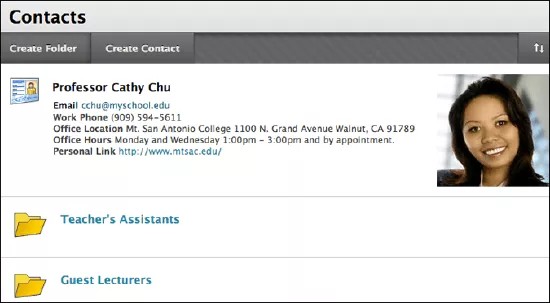Ces informations s'appliquent uniquement à l'affichage de cours d'origine. Votre établissement détermine les outils qui sont disponibles.
Utilisez l'outil Contacts pour ajouter des informations de profil sur vous-même et les autres employés de l'établissement à destination des étudiants. Vous pouvez fournir des informations, telles que les heures de bureau, les numéros de téléphone et d'autres liens, afin de permettre aux étudiants d'identifier les personnes qui assument un rôle important au sein de votre cours.
Vous pouvez organiser les profils dans des dossiers. Par exemple, créez un dossier pour les assistants et attribuez-lui tous les interlocuteurs assistants.
Créer ou modifier un contact
- Dans le menu du cours, sélectionnez Outils > Contacts. Vous pouvez également accéder à cette page en sélectionnant successivement Panneau de configuration > Outils pédagogiques > Contacts.
- Sélectionnez Créer un contact. Pour modifier un interlocuteur, sélectionnez Modifier dans le menu de cet élément.
- Sur la page Créer un interlocuteur, entrez les informations sur le profil nécessaires. Les champs Emplacement du bureau, Heures de bureau et Remarques sont limités à 255 caractères.
- Sélectionnez Oui pour permettre aux étudiants d'accéder au profil. Si vous sélectionnez Non, les étudiants ne peuvent consulter aucune des informations fournies sur la page.
- Si vous le désirez, vous pouvez sélectionner Parcourir pour rechercher une photo à joindre au profil. Cette image est incluse en regard du profil sur la page Interlocuteurs. Idéalement, la taille de l'image doit être de 150 x 150 pixels.
- Si vous souhaitez ajouter un lien personnel, saisissez l'URL de la page d'accueil d'un interlocuteur. Pour ajouter une adresse URL, saisissez l'adresse complète et le protocole Par exemple, http://www.blackboard.com. Ce lien apparaît avec le profil sur la page Interlocuteurs.
- Sélectionnez Valider.
Créer ou modifier un dossier d'interlocuteurs
- Sur la page Créer un dossier, sélectionnez un nom de dossier dans la liste déroulante ou entrez un nouveau nom.
- Pour modifier un dossier, sélectionnez Modifier dans le menu de ce dossier.
- Dans la zone Texte, saisissez une description.
- Sélectionnez Oui pour rendre le dossier disponible.
- Sélectionnez Valider.
Ajouter un lien Contacts au menu du cours
Vous pouvez ajouter un lien au menu du cours pour fournir un accès instantané à l'outil Contacts. Vous pouvez également personnaliser le nom du lien.
- Définissez le mode Modification surActivé et sélectionnez le signe plus (+) situé au-dessus du menu du cours. La liste Ajouter un élément de menu apparaît.
- Sélectionnez Lien vers les outils, puis nommez le lien.
- Dans la liste Type, sélectionnez Interlocuteurs.
- Cochez la case Disponible pour les utilisateurs.
- Sélectionnez Valider.
Le nouveau lien vers l'outil s'affiche en dernier dans la liste Menu du cours. Cliquez sur l'icône représentant des flèches et faites-la glisser pour déplacer le lien. Accédez au menu du lien pour renommer, supprimer ou masquer le lien pour les étudiants, ou pour permettre à des visiteurs d'accéder au lien.